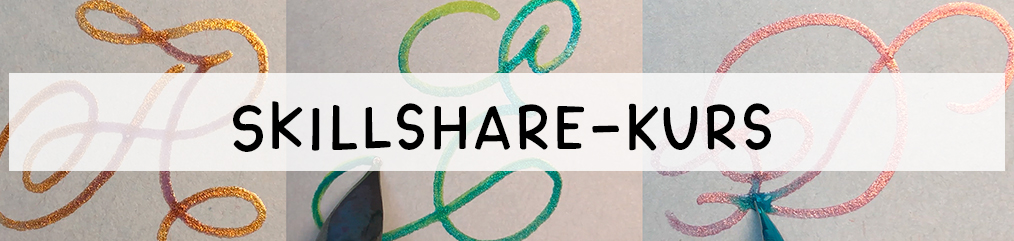Ich habe festgestellt, dass das Digitalisieren von Kalligraphie für viele meiner Leser_innen sehr schwierig ist. Daher habe ich dieses kurze Video gedreht, in dem ich zeige, wie einfach das mit Photoshop geht. Ihr braucht keine teuren Plugins oder Actions oder komplizierten Bedienfelder, nur Photoshop und einen Scanner.
Das Video ist zwar auf englisch, Photoshop habe ich aber auf deutsch, daher sollte das ganz gut verständlich sein. Hier trotzdem noch einmal die Kurzanleitung in schriftlicher Form.
- Bei Photoshop in den Voreinstellungen -> Camera Raw einstellen, dass JPGS automatisch mit Camera Raw geöffnet werden
- Bild in hoher Auflösung scannen
- Bild in Photoshop ziehen, dann öffnet es sich in Camera Raw
- In Camera Raw die Sättigung auf 0 stellen
- Die Schwarz-Werte in den schwarzen Bereich und die Weiß-Werte in den weißen Bereich schieben
- Tiefen in den schwarzen Bereich, Lichter in den weißen Bereich schieben
- OPTIONAL: Kontrast und Klarheit erhöhen
- Bild öffnen
- Doppelklick auf die Ebene -> OK -> entsperrt die Ebene
- Mit dem Zauberstab (Toleranz 10) den weißen Bereich auswählen und löschen
Fertig! So einfach geht das.
Optional, um die Qualität der Linien noch zu verbessern, könnt ihr noch folgenden Schritt durchführen:
- Kalligraphie-Ebene auswählen
- Im Ebenenfenster auf „fx“ klicken und „Farbüberlagerung“ auswählen
- Dort schwarz als Überlagerungsfarbe wählen -> OK
- Rechtsklick auf die Ebene -> „Ebenenstil rastern“ auswählen
Simpel, oder? 🙂